특별한 축하를 위한 눈에 띄는 초대 비디오 만들기
오늘날 기술은 지속적으로 혁신하고 있습니다. 이제 가족이나 친구를 초대하는 것이 비교적 쉽고 디지털 방식으로 수행할 수 있습니다. 이제 최신 방법을 채택하여 더 많은 사람을 초대할 수 있습니다. 초대 비디오 초대 포스터나 텍스트를 만드는 대신 그러나 많은 사용자는 다른 사람에게 보낼 수 있는 인상적인 초대 비디오를 만들기 위해 도움이 필요합니다. 다행스럽게도 귀하의 필요를 충족하고 목표를 달성하는 데 도움이 되는 최고의 초대 비디오 제작자를 나열했습니다. 또한 이 게시물에서는 번거로움 없이 초대 비디오를 만드는 단계별 프로세스를 제공합니다. 더 이상 논의하지 않고 계속 읽으십시오.

Part 1. 초대 영상이란?
초대 비디오는 다른 사람들이 특정 이벤트나 이벤트에 참여하도록 요청하는 비디오 메시지 요청의 한 형태입니다. 초대장이라는 단어는 일반적으로 구두 또는 서면 요청으로 사용됩니다. 그러나 비디오 초대는 시간이 지남에 따라 초대자에게 우위를 제공합니다. 텍스트보다 쉽고 빠르게 퍼질 수 있습니다. 초대장의 구조는 동일하게 유지되며, 이는 귀하가 초대자로서 장소, 날짜 및 기타 정보를 통합할 수 있음을 의미합니다.
Part 2. 초대장 동영상 제작 방법
컴퓨터에서: Vidmore 비디오 컨버터
액세스할 프로그램을 검색할 때 프로그램이 귀하의 필요와 기대를 충족하는지 고려해야 합니다. 초보자에게 친숙하고 이해하기 쉬운 인터페이스가 있어야 하며 추가 편집을 위한 더 많은 편집 옵션을 제공해야 합니다. 초대 영상을 제작할 계획이기 때문에 수많은 기성 테마가 내장된 프로그램에 의존해야 합니다. 당신은 알고 계십니까 Vidmore 비디오 컨버터 언급된 모든 자격을 확인합니까? 환상적인 초대 영상을 만들 수 있도록 도와주는 최고의 프로그램입니다.
Vidmore Video Converter에는 다양한 행사에 대한 초대장을 만들 수 있는 기능이 있습니다. 크리스마스, 새해, 여행, 비즈니스, 결혼식, 줄무늬 및 파도, 행복, 로맨틱, 패션 등에 대한 기본 제공 기성품 테마를 제공합니다. 그 외에도 회전, 자르기, 효과 및 필터를 수행하고 워터마크, 텍스트 및 배경 음악을 추가할 수 있는 편집 옵션이 있습니다. 가족, 친구 및 다른 손님에게 보낼 초대 비디오를 만들 준비가 되셨습니까?
다음은 Vidmore Video Converter를 사용하여 초대 비디오를 만드는 방법에 대한 단계별 절차입니다.
1 단계. 완전한 액세스 권한을 얻으려면 소프트웨어를 다운로드하고 설치하십시오. 소프트웨어가 설치되면 프로그램을 시작하여 시작하십시오.
2 단계. 선택 MV 메인 인터페이스의 상단 메뉴 모음에서 기능. 을 치다 (+) 화면의 왼쪽 하단 모서리에 로그인하여 데스크탑 폴더를 엽니다. 로컬 드라이브에 저장한 녹화된 초대 비디오를 가져옵니다.
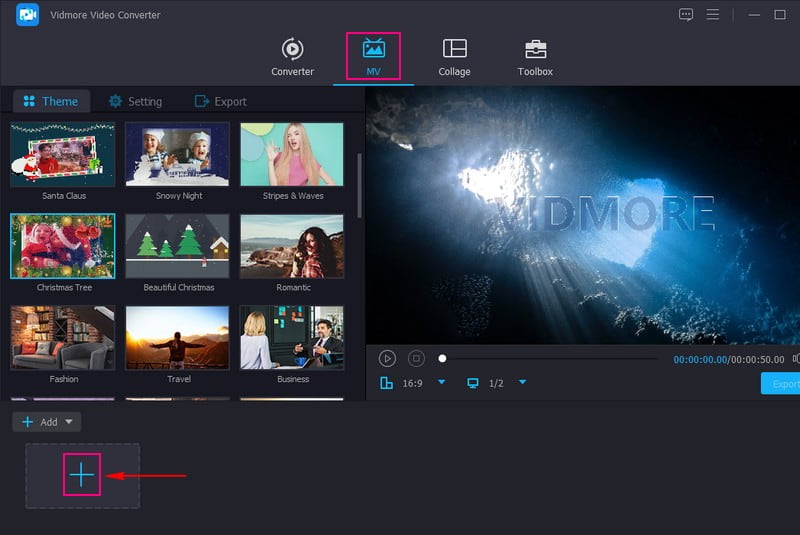
3 단계.클릭 지팡이 또는 편집하다 비디오 클립이 가져온 멀티미디어 파일 섹션에 업로드되면 아이콘. 다음과 같은 다른 편집 기능이 열립니다. 회전 및 자르기, 효과 및 필터, 및 양수표.
이동 회전 및 자르기 초대 비디오의 프레젠테이션을 수정합니다. 시계 방향, 시계 반대 방향 등으로 회전할 수 있습니다. 비디오 클립에 원하지 않는 부분이 있으면 미리보기 화면에서 자르거나 특정 자르기 영역을 설정하십시오. 그 외에도 종횡비 등을 변경할 수 있습니다. 초대장을 더 매력적으로 만들려면 다음으로 이동하십시오. 효과 및 필터 기본 효과를 수정하고 특정 필터를 적용합니다. 또한 원하는 대로 텍스트 또는 이미지 워터마크를 삽입할 수 있습니다.
노트 : 반드시 클릭하세요. 확인 버튼을 클릭하여 변경 사항을 저장하십시오.
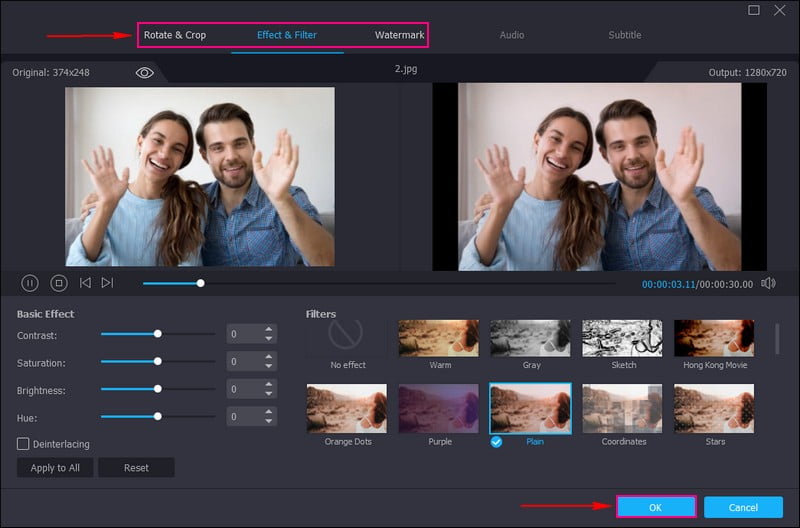
4 단계. 예를 들어 청첩장 영상을 만든다면 테마 그리고 찾다 혼례. 테마를 찾으면 동영상에 적용할 테마를 클릭하면 미리보기 화면에서 실시간으로 확인할 수 있습니다.
이동 설정 옆에 확인 표시를하십시오. 스타트 과 끝 제목 초대 비디오에 대한 텍스트를 추가합니다. 다음으로 옆에 체크 표시를 하십시오. 배경 음악 선택한 음악과 함께 초대 비디오를 동반합니다. 여기에서 선호도에 따라 음악 인루프, 페이드 인 및 페이드 아웃을 재생할 수 있습니다.
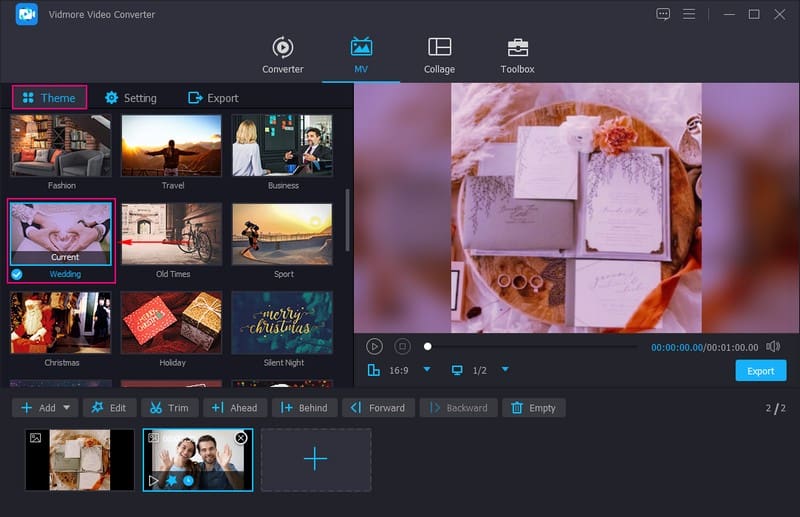
5 단계. 이동 수출 필요에 따라 비디오 형식, 프레임 속도, 해상도, 품질 등을 변경할 수 있습니다. 초대 동영상이 마음에 들면 스타트 수출 버튼을 눌러 생성된 초대 비디오 출력을 처리합니다. 그런 다음 데스크탑 폴더에서 초대 비디오를 볼 수 있고 가족, 친구 및 손님에게 보낼 준비가 됩니다.
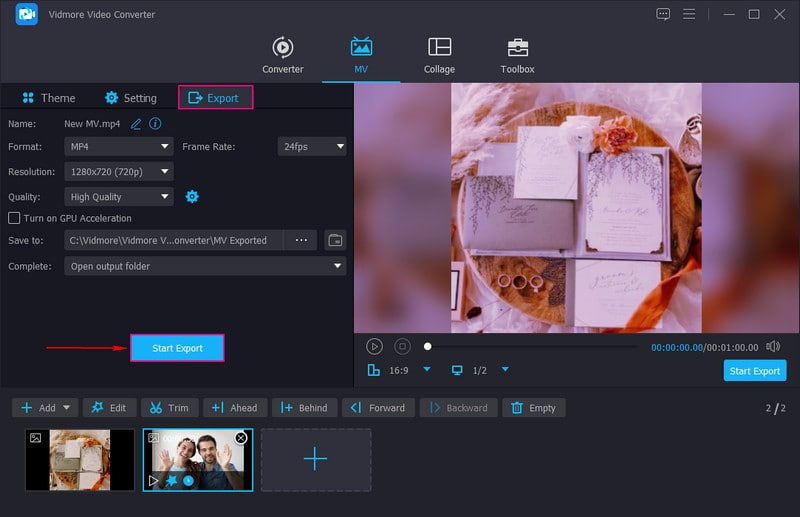
장점
- 다양한 디자인으로 다양한 행사를 위해 수많은 41개의 내장 기성품 테마를 제공합니다.
- 사용자는 텍스트와 배경 음악으로 초대 비디오를 만들 수 있습니다.
- 사용자는 개수 제한 없이 이미지 및 비디오 파일을 가져올 수 있습니다.
단점
- 내장 기능 및 편집 옵션에 액세스하려면 유료 버전을 사용하십시오.
전화: 비디오 초대장 작성기
귀하가 모바일 사용자이고 귀하의 전화를 사용하여 초대 비디오를 만드는 것을 선호한다면 저희가 도와드리겠습니다. Video Invitation Maker는 멋진 초대 비디오를 만드는 데 사용할 수 있는 애플리케이션입니다. 생일, 결혼식, 세례식, 베이비 샤워 및 기타 행사 및 축하 행사에 대한 비디오 초대장을 만들 수 있습니다. 또한 초대 비디오에 사용할 수 있는 다양한 비디오 초대장 템플릿과 배경을 제공합니다.
다음은 Video Invitation Maker를 사용하여 초대 비디오를 만드는 방법에 대한 단계별 절차입니다.
1 단계. 먼저 모바일 장치에 Video Invitation Maker를 설치하세요. 설치가 완료되면 응용 프로그램을 열어 초대 비디오 제작을 시작하십시오.
2 단계. 프로그램의 기본 인터페이스에는 다음과 같은 다양한 옵션이 있습니다. 비디오 만들기, 초대장 만들기, 및 내 동영상이 생성됨. 고르다 비디오 만들기, 비디오 편집, 그리고 만들기, 녹화된 초대 비디오를 가져옵니다. 그런 다음 정사각형이든 세로형이든 선호하는 비디오 형식을 선택합니다.
3 단계. 생일 초대 비디오를 만들고 풍선, 케이크 등과 같은 생일을 보여주는 프레임을 선택한다고 가정합니다. 그 외에도 원하는 글꼴, 색상, 배경 및 그림자를 선택하여 사용자 정의할 수 있는 스티커와 텍스트를 추가할 수 있습니다.
4 단계. 초대 비디오의 결과에 만족하면 수출 버튼을 눌러 휴대폰 갤러리에 저장하세요.
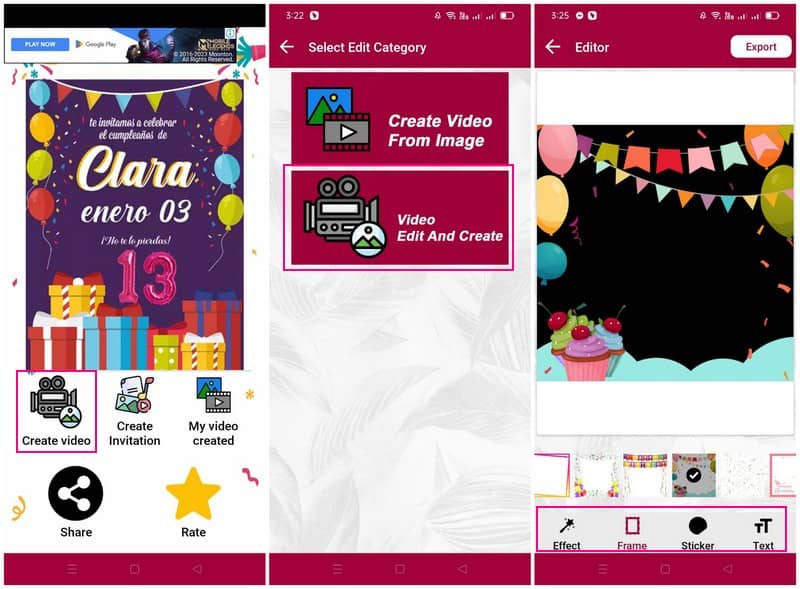
장점
- 초대 비디오를 만드는 것은 간단합니다.
- 다양한 축하 행사 및 행사를 위한 수많은 동영상 초대장 템플릿과 배경을 제공합니다.
단점
- 편집 옵션이 제한되어 있습니다.
- 사용자는 초대당 하나의 비디오만 가져올 수 있습니다.
- 초대 동영상을 만들 때 화면에 많은 광고가 나타납니다.
Part 3. 초대장 제작 관련 FAQ
비디오 초대장은 얼마나 길어야 합니까?
추천 청첩장 영상 길이는 30초~60초 정도입니다. 그러나 너무 짧거나 길게 만들지 말고 필요한 세부 사항을 포함하십시오.
무료 동영상 초대 메이커가 있나요?
예! 시장에 나와 있는 수많은 무료 비디오 초대장 제작기를 액세스하고 사용할 수 있습니다. 그러나 일부 응용 프로그램만이 사용자의 요구 사항을 충족하고 기대치를 충족할 수 있습니다. 이를 통해 좋은 편집 경험을 제공하는 응용 프로그램을 사용하는 것을 고려하십시오.
초대 비디오를 만들기 위해 Vidmore Video Converter에 몇 개의 비디오 클립을 추가할 수 있습니까?
Vidmore Video Converter의 놀라운 점은 사용자가 개수 제한 없이 여러 멀티미디어 파일을 가져올 수 있다는 것입니다. 문제 없이 원하는 만큼 이미지나 비디오 파일을 추가할 수 있습니다.
결론
상상 해봐? 다양한 축하 행사에 초대 영상을 제작할 수 있습니다. 비디오 초대장 제작자 위에 언급했듯이. 그러나 비디오 초대장을 추가로 사용자 정의하려면 Vidmore Video Converter를 사용할 수 있습니다. 시간을 많이 들이지 않고도 텍스트, 워터마크, 배경 음악 등을 추가할 수 있습니다.


